Nisan ayında güncellendi 2024: Optimizasyon aracımızla hata mesajları almayı bırakın ve sisteminizi yavaşlatın. şimdi al Bu bağlantıyı
- Indirin ve yükleyin onarım aracı burada.
- Bilgisayarınızı taramasına izin verin.
- Araç daha sonra Bilgisayarını tamir et.
Bu günlerde internet olmadan hayat düşünülemez. Bazı Windows 10 kullanıcıları kısa süre önce İnternet'e erişmelerini engelleyen bir hata bildirdi ve onlara “Windows kablosuz hizmeti bu bilgisayarda çalışmıyor.

Hata mesajı, kablosuz ağda bir sorun olduğunu gösterir. Bu hatanın bazı nedenleri olabilir, bazıları
- Yanlış yapılandırılmış kablosuz otomatik yapılandırma hizmeti
- Ağ yapılandırması arızası
- Arızalı ağ bağdaştırıcısı
- Bozuk sistem dosyaları.
- Ayrıca wlansvc'in cihazınızda çalışmadığı hatayla karşılaşırsanız, başlamayı kolaylaştıracak bazı temel düzeltmeleri deneyebilirsiniz.
Antivirüs Yazılımını Devre Dışı Bırak
En son Windows güncellemelerini ve Kaspersky yazılımını yüklediğinizden, Kaspersky yazılımını ve güvenlik duvarlarını geçici olarak devre dışı bırakmayı deneyebilir ve ne olduğunu görebilirsiniz.
Nisan 2024 Güncellemesi:
Artık bu aracı kullanarak, sizi dosya kaybına ve kötü amaçlı yazılımlara karşı koruma gibi bilgisayar sorunlarını önleyebilirsiniz. Ek olarak, bilgisayarınızı maksimum performans için optimize etmenin harika bir yoludur. Program, Windows sistemlerinde oluşabilecek yaygın hataları kolaylıkla düzeltir - mükemmel çözüm parmaklarınızın ucundayken saatlerce sorun gidermeye gerek yoktur:
- 1 Adım: PC Onarım ve Doktoru İndirme Aracı'nı indirin (Windows 10, 8, 7, XP, Vista - Microsoft Altın Sertifikalı).
- 2 Adımı: “Taramayı Başlat”PC sorunlarına neden olabilecek Windows kayıt defteri sorunlarını bulmak için.
- 3 Adımı: “Hepsini tamir et”Tüm sorunları düzeltmek için.
Virüsten koruma yazılımının devre dışı bırakılması sorunu çözüyorsa, virüsten koruma programı ayarlarını buna göre yapılandırmanız gerekebilir. Bu konuda daha fazla yardım için lütfen yazılım üreticisine başvurun.
Not Sorunu kontrol ettikten sonra bilgisayarınızdaki güvenlik yazılımını açtığınızdan emin olun.
Kablosuz kartı kaldırıp yeniden takın

Sorun devam ederse, kablosuz kartı çıkarıp yeniden takmayı deneyebilir ve bunun işe yarayıp yaramadığını görebilirsiniz.
- Başlat'ı tıklatın, Aygıt Yöneticisi'ndeki Aramayı Başlat kutusuna Aygıt Yöneticisi yazın ve Enter tuşuna basın.
- Aygıt Yöneticisinde Ağ Bağdaştırıcılarını Genişletme
- Aygıtı sağ tıklayın ve Özellikler'i tıklayın.
- Sürücü sekmesini tıklatın, Sürücüyü Kaldır'ı tıklatın ve sonra Tamam'ı tıklatın.
- Bilgisayarı yeniden başlatın ve kontrol edin.
Çalışıyorsa AutoConfig WLAN hizmetini kontrol edin.

- Başlat düğmesine basın, services.msc yazın ve ardından Enter tuşuna basın.
- Hizmetler konsolu göründüğünde listeyi aşağı kaydırın ve WLAN Otomatik Yapılandırma'yı arayın. Bu hizmetin çalıştığından emin olun. Değilse, sağa kaydırın WLAN Otomatik Yapılandırma ve "Başlat" ı seçin.
- Şimdi ağınıza tekrar bağlanmayı deneyin.
İnternet Sorunlarını Kullanma
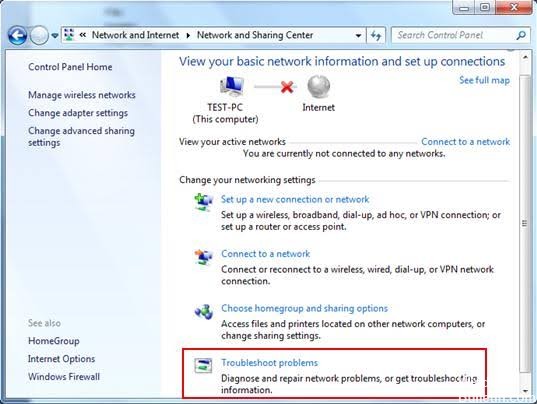
- Başlat düğmesine tıklayın, ardından ayarlar sayfasını açmak için dişli çark simgesine tıklayın.
- Güncellemeler ve Güvenlik'e gidin ve ardından soldaki Sorun Giderme sekmesini tıklayın.
- İnternet bağlantıları için sorun gidericiyi seçin ve çalıştırın.
- Sistemi yeniden başlatın.
Sorun dahili bir çakışmasa, yerleşik sorun giderici sorunu çözmelidir.
Tüm yapmanız gereken bu. Bu makaleyi yararlı bulduğunuzu ve Windows bilgisayarınızda çalışmayan Windows Kablosuz Hizmeti sorununu çözeceğini umuyoruz.
https://www.dell.com/community/Networking-Internet-Bluetooth/WLAN-service-not-working/td-p/3920887
Uzman İpucu: Bu onarım aracı, depoları tarar ve bu yöntemlerden hiçbiri işe yaramadıysa, bozuk veya eksik dosyaları değiştirir. Sorunun sistem bozulmasından kaynaklandığı çoğu durumda iyi çalışır. Bu araç, performansı en üst düzeye çıkarmak için sisteminizi de optimize eder. tarafından indirilebilir Burayı tıklatarak

CCNA, Web Geliştirici, PC Sorun Giderici
Ben bir bilgisayar tutkunuyum ve pratik bir IT Professional'ım. Bilgisayar programlama, donanım sorunlarını giderme ve onarım konularında yıllarca deneyimim var. Web Geliştirme ve Veritabanı Tasarımı konusunda uzmanım. Ayrıca Ağ Tasarımı ve Sorun Giderme için CCNA sertifikam var.

